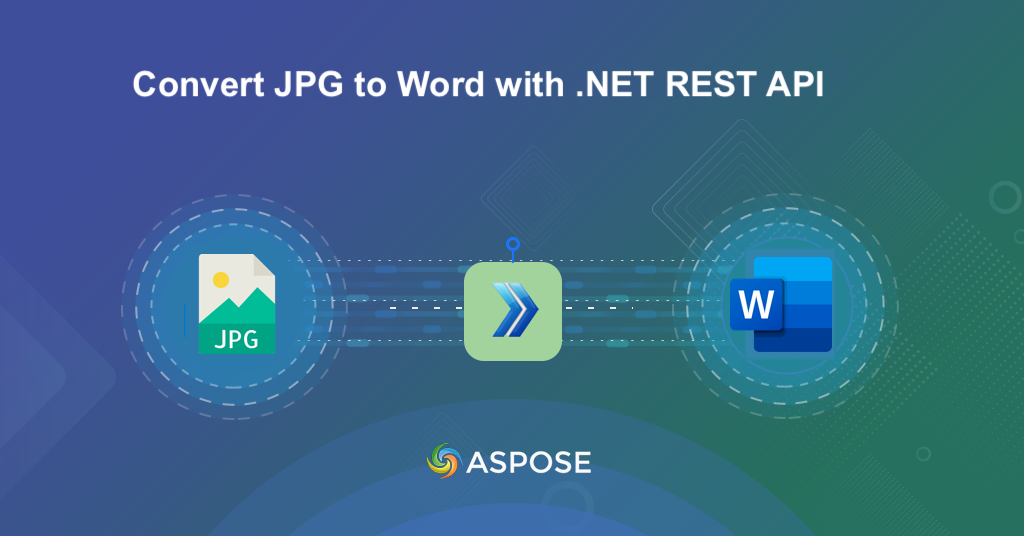
কিভাবে .NET REST API ব্যবহার করে JPG কে Word নথিতে রূপান্তর করবেন।
এমন একটি বিশ্বে যেখানে স্ক্যান করা নথি থেকে শুরু করে ছবি পর্যন্ত তথ্য সব ধরনের আসে, JPG শব্দে (DOC রূপান্তর করতে হবে docs.fileformat.com/word-processing/doc/), DOCX) বিষয়বস্তুকে আরও অ্যাক্সেসযোগ্য এবং সম্পাদনাযোগ্য করার জন্য একটি মূল সমাধান হিসাবে উদ্ভূত হয়৷ কল্পনা করুন যে টেক্সট সহ একটি ফটো আছে যা আপনি পরিবর্তন বা ভাগ করতে চান - এখানেই JPG থেকে Word রূপান্তর ধাপে ধাপে ধাপে রয়েছে। আসুন .NET REST API ব্যবহার করে JPG ছবিকে Word কনভার্টারে ডেভেলপ করার যাত্রা শুরু করি।
- চিত্র থেকে শব্দ রূপান্তরের জন্য REST API
- C# .NET-এ JPG কে Word-এ রূপান্তর করুন
- CURL কমান্ড ব্যবহার করে ছবিকে Word-এ রূপান্তর করুন
চিত্র থেকে শব্দ রূপান্তরের জন্য REST API
Aspose.Words Cloud SDK for .NET একটি শক্তিশালী এবং বিকাশকারী বন্ধুত্বপূর্ণ সমাধান যা JPG কে Word ফর্ম্যাটে রূপান্তর করার ক্ষমতা প্রদান করে। SDK ব্যাপক ডকুমেন্টেশন প্রদান করে, এটি আপনার জন্য আপনার অ্যাপ্লিকেশনগুলিতে প্রয়োজনীয় কার্যকারিতাগুলিকে একীভূত করা সহজ করে তোলে।
SDK ব্যবহার করার জন্য, প্রথম ধাপ হল প্রকল্পে এর রেফারেন্স যোগ করা। তাই অনুগ্রহ করে NuGet প্যাকেজ ম্যানেজারে Aspose.Words-Cloud অনুসন্ধান করুন এবং প্যাকেজ যোগ করুন বোতামে ক্লিক করুন। এটি আপনার প্রকল্পে SDK রেফারেন্স যোগ করবে। দ্বিতীয়ত, ক্লাউড ড্যাশবোর্ড থেকে আপনার ক্লায়েন্টের শংসাপত্রগুলি পান। আপনার যদি কোনো বিদ্যমান অ্যাকাউন্ট না থাকে, তাহলে শুধুমাত্র দ্রুত শুরু নিবন্ধে উল্লেখিত নির্দেশাবলী অনুসরণ করে একটি বিনামূল্যের অ্যাকাউন্ট তৈরি করুন।
C# .NET-এ JPG কে Word-এ রূপান্তর করুন
C# .NET ব্যবহার করে একটি নির্বিঘ্ন রূপান্তর অর্জন করতে নীচের নির্দেশাবলী অনুসরণ করুন।
WordsApi wordsApi = new WordsApi(new Configuration()
{
ClientId = clientID,
ClientSecret = clientSecret
});
WordsApi ক্লাসের একটি অবজেক্ট তৈরি করুন যেখানে আমরা কনফিগারেশন অবজেক্টকে আর্গুমেন্ট হিসেবে পাস করি।
CreateDocumentRequest createRequest = new CreateDocumentRequest("input.docx", null, null);
wordsApi.CreateDocument(createRequest);
একটি নতুন ফাঁকা Word নথি তৈরি করুন।
DrawingObjectInsert requestDrawingObject = new DrawingObjectInsert();
একটি অঙ্কন বস্তু তৈরি করুন এবং তারপর তার মার্জিন এবং সেইসাথে বিষয়বস্তু প্রান্তিককরণ বিবরণ সংজ্ঞায়িত করুন।
InsertDrawingObjectRequest request = new InsertDrawingObjectRequest("input.docx", requestDrawingObject,
requestImageFile, "sections/0", null, null, null, null, null, "Resultant.docx", null, null);
InsertDrawingObject-এর জন্য একটি উদাহরণ তৈরি করুন যেখানে নোডটি অঙ্কন বস্তু স্থাপন করা হবে।
wordsApi.InsertDrawingObject(request);
অবশেষে, Word নথিতে অঙ্কন বস্তু সন্নিবেশ করার পদ্ধতিটি কল করুন এবং আউটপুটটি ক্লাউড স্টোরেজে সংরক্ষণ করুন।
// সম্পূর্ণ উদাহরণ এবং ডেটা ফাইলের জন্য, অনুগ্রহ করে এখানে যান
https://github.com/aspose-words-cloud/aspose-words-cloud-dotnet
// https://dashboard.aspose.cloud/ থেকে ক্লায়েন্ট শংসাপত্র পান
string clientSecret = "4d84d5f6584160cbd91dba1fe145db14";
string clientID = "bb959721-5780-4be6-be35-ff5c3a6aa4a2";
// নতুন Word নথির একটি উদাহরণ তৈরি করুন
CreateDocumentRequest createRequest = new CreateDocumentRequest("input.docx", null, null);
// একটি ফাঁকা শব্দ নথি তৈরি করুন এবং ক্লাউড স্টোরেজে সংরক্ষণ করুন
wordsApi.CreateDocument(createRequest);
// অঙ্কন বস্তু তৈরি করুন
DrawingObjectInsert requestDrawingObject = new DrawingObjectInsert();
// বস্তু অঙ্কন জন্য উচ্চতা তথ্য সেট করুন
requestDrawingObject.Height = 0;
// বস্তু আঁকার জন্য বাম মার্জিনের বিবরণ সেট করুন
requestDrawingObject.Left = 0;
// বস্তু অঙ্কন জন্য শীর্ষ মার্জিন বিবরণ সেট করুন
requestDrawingObject.Top = 0;
// বস্তু আঁকার জন্য প্রস্থ তথ্য সেট করুন
requestDrawingObject.Width = 0;
// অঙ্কন উদাহরণের জন্য অনুভূমিক প্রান্তিককরণ সেট করুন
requestDrawingObject.RelativeHorizontalPosition = DrawingObjectInsert.RelativeHorizontalPositionEnum.Margin;
// অঙ্কন উদাহরণের জন্য উল্লম্ব প্রান্তিককরণ সেট করুন
requestDrawingObject.RelativeVerticalPosition = DrawingObjectInsert.RelativeVerticalPositionEnum.Margin;
// ইনলাইন হিসাবে মোড়ানো ধরনের বিবরণ সেট করুন
requestDrawingObject.WrapType = DrawingObjectInsert.WrapTypeEnum.Inline;
// ইনপুট JPG ছবির বিষয়বস্তু লোড করুন
var requestImageFile = System.IO.File.OpenRead("Map.jpeg");
// InsertDrawingObject সংজ্ঞায়িত নোডের একটি উদাহরণ তৈরি করুন যেখানে অঙ্কন বস্তু স্থাপন করা হবে
InsertDrawingObjectRequest request = new InsertDrawingObjectRequest("input.docx", requestDrawingObject,
requestImageFile, "sections/0", null, null, null, null, null, "Resultant.docx", null, null);
// ওয়ার্ড ডকুমেন্টের ভিতরে JPG ইমেজ ধারণ করে অঙ্কন বস্তু সন্নিবেশ করান
wordsApi.InsertDrawingObject(request);
CURL কমান্ড ব্যবহার করে ছবিকে Word-এ রূপান্তর করুন
Aspose.Words Cloud API-এর সাহায্যে CURL কমান্ড ব্যবহার করে JPG থেকে Word-এ রূপান্তর করা একটি সহজবোধ্য এবং কমান্ড-লাইন-চালিত পদ্ধতি প্রদান করে। CURL কমান্ডগুলি ব্যবহার করা আপনাকে এই নির্দিষ্ট রূপান্তরের জন্য Aspose.Words Cloud API এর সাথে নির্বিঘ্নে ইন্টারঅ্যাক্ট করতে দেয়।
এই পদ্ধতির প্রথম ধাপ হল নিম্নলিখিত কমান্ড ব্যবহার করে একটি JWT অ্যাক্সেস টোকেন তৈরি করা:
curl -v "https://api.aspose.cloud/connect/token" \
-X POST \
-d "grant_type=client_credentials&client_id=163c02a1-fcaa-4f79-be54-33012487e783&client_secret=c71cfe618cc6c0944f8f96bdef9813ac" \
-H "Content-Type: application/x-www-form-urlencoded" \
-H "Accept: application/json"
এখন, একটি ফাঁকা Word নথি তৈরি করতে নিম্নলিখিত কমান্ডটি চালান।
curl -v -X PUT "https://api.aspose.cloud/v4.0/words/create?fileName=input.docx" \
-H "accept: application/json" \
-H "Authorization: Bearer <JWT Token>"
অবশেষে, সদ্য তৈরি ওয়ার্ড নথিতে অঙ্কন বস্তু সন্নিবেশ করতে নিম্নলিখিত কমান্ডটি কল করুন।
curl -v -X POST "https://api.aspose.cloud/v4.0/words/input.docx/sections/0/drawingObjects?destFileName={outputFile}" \
-H "accept: application/json" \
-H "Authorization: Bearer <JWT Token>" \
-H "Content-Type: multipart/form-data" \
-d {"drawingObject":"{ \"RelativeHorizontalPosition\": \"Margin\", \"Left\": 0, \"RelativeVerticalPosition\": \"Margin\", \"Top\": 0, \"Width\": 0, \"Height\": 0, \"WrapType\": \"Inline\"}","imageFile":{"source.jpg"}}
ফলাফলপ্রাপ্ত Word নথির নামের সাথে outputFile প্রতিস্থাপন করুন এবং উপরে উত্পন্ন JWT অ্যাক্সেস টোকেন দিয়ে accessToken প্রতিস্থাপন করুন।
উপসংহার
এই নিবন্ধে, আমরা জেপিজি ছবিকে ওয়ার্ড ডকুমেন্ট ফরম্যাটে রূপান্তর করার জন্য দুটি বিরামহীন পন্থা অন্বেষণ করেছি। আমরা শিখেছি যে SDK-এর সাথে, আপনি একটি শক্তিশালী এবং বৈশিষ্ট্য-সমৃদ্ধ টুলকিট দিয়ে সজ্জিত, যা .NET অ্যাপ্লিকেশনগুলিতে বিরামহীন একীকরণ সক্ষম করে। অন্যদিকে, cURL কমান্ড ব্যবহার করা একটি দ্রুত এবং অ্যাক্সেসযোগ্য কমান্ড-লাইন-চালিত বিকল্প প্রদান করে, যা বিভিন্ন প্রযুক্তিগত পটভূমির ব্যবহারকারীদের জন্য উপযুক্ত। অতএব, SDK-এর বহুমুখিতা বা cURL-এর কমান্ড-লাইন সুবিধার মাধ্যমে, আপনি আরও দক্ষ এবং উপযোগী ডকুমেন্ট প্রসেসিং ওয়ার্কফ্লো বিকাশ করতে পারেন।
উপকারী সংজুক
- ডেভেলপার গাইড
- API রেফারেন্স
- SDK সোর্স কোড
- [বিনামূল্যে সমর্থন ফোরাম6
- লাইভ ডেমো
সম্পরকিত প্রবন্ধ
আমরা অত্যন্ত নিম্নোক্ত ব্লগ পরিদর্শন সুপারিশ: